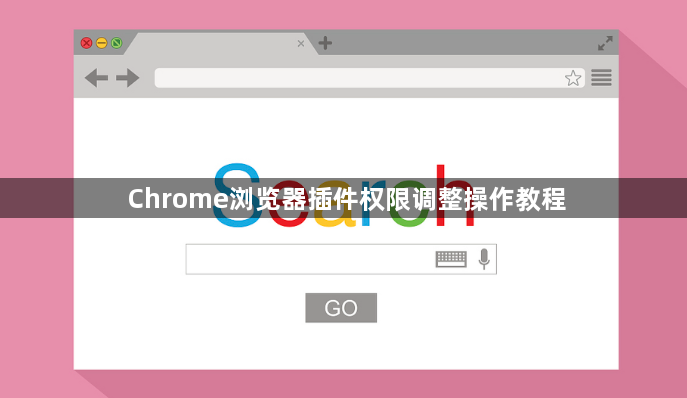
1. 进入扩展程序管理页面:打开Chrome浏览器,点击右上角的三个点图标(菜单按钮),在下拉菜单中选择“更多工具”,然后点击“扩展程序”,即可进入扩展程序管理页面。也可以在浏览器地址栏中直接输入`chrome://extensions/`,然后按回车键,快速打开扩展程序管理页面。
2. 查看插件权限详情:在扩展程序管理页面中,找到你想要查看或管理的插件,点击其对应的“详细信息”按钮(通常是一个“i”字母或者齿轮图标)。在弹出的窗口中,能够看到该插件请求的所有权限,包括但不限于读取和更改您在网站上的数据、访问您的浏览历史、管理您的下载等。
3. 调整插件权限:部分插件允许用户在安装后对权限进行调整。在插件的详情页面,若有权更改权限,可根据实际需求进行操作。例如,若某个插件只需要访问特定网站的数据,但安装时默认勾选了所有网站,可取消不必要的授权,以减少插件对个人数据的潜在访问范围。不过,并非所有插件都支持权限的后续调整,对于这类插件,若对其权限不满意,可考虑卸载并寻找类似但权限更合理的插件。
4. 启用或禁用插件:在扩展程序管理页面中,可以通过点击插件旁边的开关按钮来启用或禁用该插件。如果插件被禁用,它将不再具有任何功能,也不会对浏览器和网页产生影响。当需要使用时,再重新启用即可。这样可以根据实际需求灵活控制插件的使用,避免不必要的风险。
5. 卸载插件:如果不再需要某个插件,可以点击插件旁边的“卸载”按钮(通常是垃圾桶图标)来将其从浏览器中移除。卸载后,该插件的所有设置和数据都将被删除。
6. 检查插件更新:在扩展程序管理页面中,Chrome浏览器会自动检查已安装插件的更新情况。如果有可用的更新,会看到一个“更新”按钮。点击该按钮可以更新插件到最新版本,以确保其安全性和功能性。

